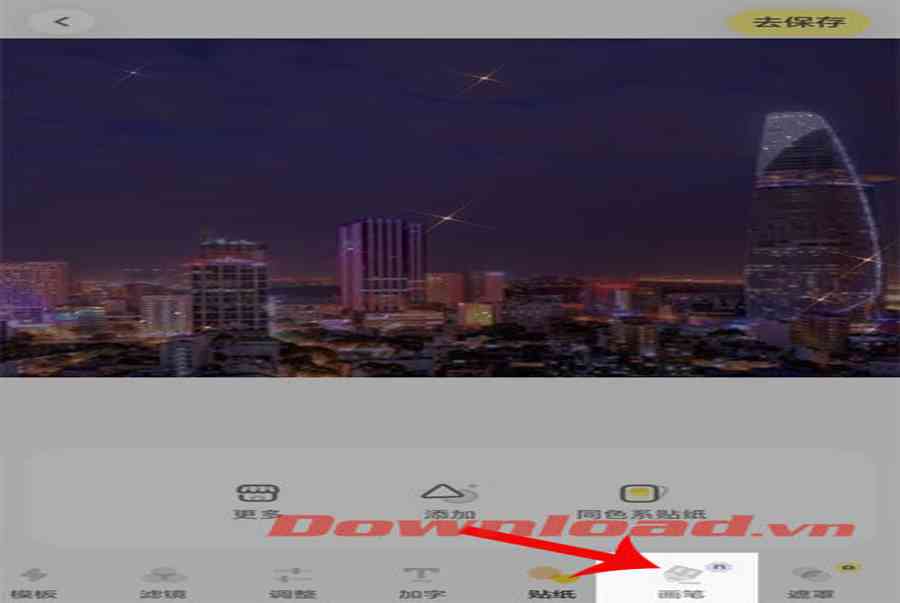
Hoàng bạn (黄油 相机) còn được gọi bằng các tên khác như Plo, Butter CameraĐây là ứng dụng chỉnh sửa ảnh, ghép sticker của Trung Quốc cực HOT hiện nay. Nếu bạn là người yêu thích các ứng dụng chỉnh sửa ảnh thì đây là lựa chọn tốt giúp mình tạo ra những bức hình đẹp lung linh.
Tuy nhiên, vì đây là ứng dụng tiếng Trung nên ngôn ngữ chính của Huang you sẽ là tiếng Trung nên rất khó sử dụng. Do đó, sau đây chúng tôi sẽ giới thiệu bài hướng dẫn cài đặt và chỉnh sửa Huang you trên điện thoại, mời các bạn cùng theo dõi.
Tóm Tắt
Hướng dẫn cài đặt ứng dụng Huang you trên điện thoại
Hiện tại, ứng dụng này mới chỉ có trên kho ứng dụng AppStore, nếu bạn muốn tải trên Android thì bấm vào nút tải bên dưới .
Tải xuống Huang bạn trên Android Tải xuống Huang bạn trên iOS
Bước 1: Đầu tiên, hãy mở kho lưu trữ Ứng dụng App Store trên điện thoại của bạn hoặc nhấn nút tải xuống ở trên.
Bước 2: Nhập từ Key Hoàng bạn hoặc là Plog, Huang bạn, sau đó nhấn Tìm kiếm.


Bước 3: Nhấn nút Lấy để bắt đầu tải ứng dụng về điện thoại của bạn.
Bước 4: Sau khi cài đặt ứng dụng hoàn tất, chạm vào nút Mở để bắt đầu sử dụng.


Video hướng dẫn cài đặt Huang you trên Android
Hướng dẫn chỉnh sửa ảnh bằng ứng dụng Huang you
Bước 1: Đầu tiên, nhấn nút Cho phép, để đồng ý cho ứng dụng gửi thông báo cho bạn.
Bước 2: nhấn nút màu vàng trên màn hình, để đồng ý với các điều khoản của ứng dụng.
Bước 3: Chạm Biểu tượng Facebook, để đăng nhập vào tài khoản của ứng dụng bằng Facebook.



Bước 4: Đặt tên cho tài khoản của ứng dụng, sau đó nhấn nút màu vàng.
Chú ý: Tên tài khoản sẽ yêu cầu phần chữ và số, văn bản phải là tên phiên âm tiếng Trung.
Bước 5: Chạm biểu tượng máy ảnh ở cuối màn hình.
Bước 6: Chọn ảnh từ album ảnh của điện thoại hoặc chụp ảnh.



Bước 7: Nhấp chuột biểu tượng hình vuông Ở cuối màn hình, đây là mục mà bạn có thể thay đổi kích thước, xoay ảnh, …
Bước 8: Chạm Biểu tượng tia chớp, trong công cụ này có rất nhiều hiệu ứng hình ảnh để bạn lựa chọn.


Bước 9: nhấn Biểu tượng ba chấm tròn, trong phần này là các bộ lọc màu cho hình ảnh.
Bước 10: Ấn nút hai dấu gạch ngangTại đây chúng ta có thể điều chỉnh độ sáng, độ tương phản của hình ảnh.


Bước 11: Nhấp chuột Hình chữ T ở cuối màn hình, với công cụ này bạn có thể chèn văn bản vào hình ảnh.


Bước 12: Chạm biểu tượng hình trái tim Ở cuối màn hình, chọn một nhãn dán để chèn vào hình ảnh.


Bước 13: nhấn biểu tượng bút, để vẽ các đường trong hình ảnh.


Bước 14: Sau khi bạn hoàn tất việc chỉnh sửa để lưu hình ảnh, hãy nhấn nút màu vàng ở góc trên cùng bên phải của màn hình.
Bước 15: nhấn biểu tượng hình ảnh để lưu nó vào điện thoại của bạn hoặc nhấp vào Biểu tượng máy bay giấy để chia sẻ cho bạn bè và mọi người cùng xem.


Chúc các bạn thành công!
Source: https://final-blade.com
Category: Tiền Điện Tử – Tiền Ảo